Convertir el archivo PDF en AutoCAD

- 3946
- 603
- Eva Caldera
El formato de documentos "PDF" ha sido durante mucho tiempo un estándar para todos los empleados con documentos electrónicos, diseños de diseñadores, dibujos, ya que le permite mostrar casi el mismo formato en casi todos los dispositivos.

La conversión de un archivo PDF en un formato de autocade puede ser de varias maneras.
Pero muchos usuarios, especialmente los principiantes, tienen dificultades: cómo traducir el PDF a AutoCAD o, por el contrario, cómo traducir a DWG de PDF a AutoCAD. Las respuestas a estas y otras preguntas se cubrirán a continuación.
Método 1
Para convertir el dibujo de "DWG" a "PDF", deberá llevar a cabo las siguientes manipulaciones simples:
- En el objeto transformado, abra la sección "Imprimir" presionando la combinación de las teclas "Ctrl+P" o ingresando el comando "Gráfico".
- En la ventana que se abrió, en el bloque "Impresora/Plotter", indique "DFG a PDF desde la lista.PC3 ".
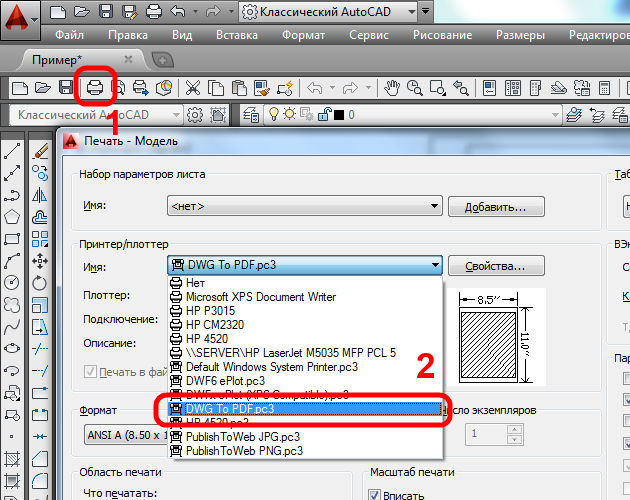
- En la línea, "formato" indique la vista de la hoja que necesita, si nada de lo propuesto es adecuado, cree una nueva:
- Cerca del dispositivo DFG seleccionado en PDF.PC3 "Presione" Propiedad ";
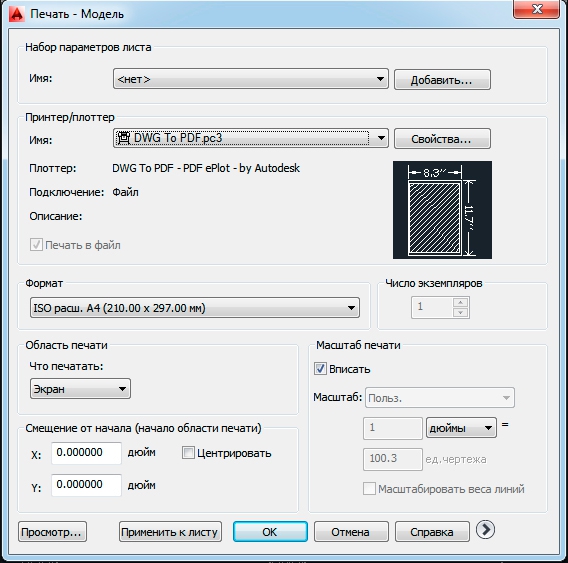
- Vaya a la pestaña "Dispositivo y documentos", luego: la sección "Formato no estándar", haga clic en "Agregar";
- Usando un maestro de paso por paso en la creación del formato de usuario, realice todas las acciones propuestas.

- Además, para preservar el área de impresión en la línea "plan", indique el "marco", haga clic en el mismo botón y use el mouse coloque el objeto deseado para guardar en el marco.
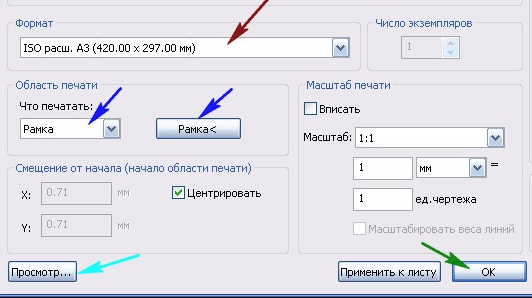
Método 2
Para convertir a PDF en AutoCAD, puede usar los medios de distribución "convertidor universal de documentos", por cierto, se extiende de forma gratuita. Todas las acciones son similares al hecho de que se describieron en el "Método 1", excepto que la lista de "Impresora/Plotter" deberá indicarse "convertidor de documentos universal".
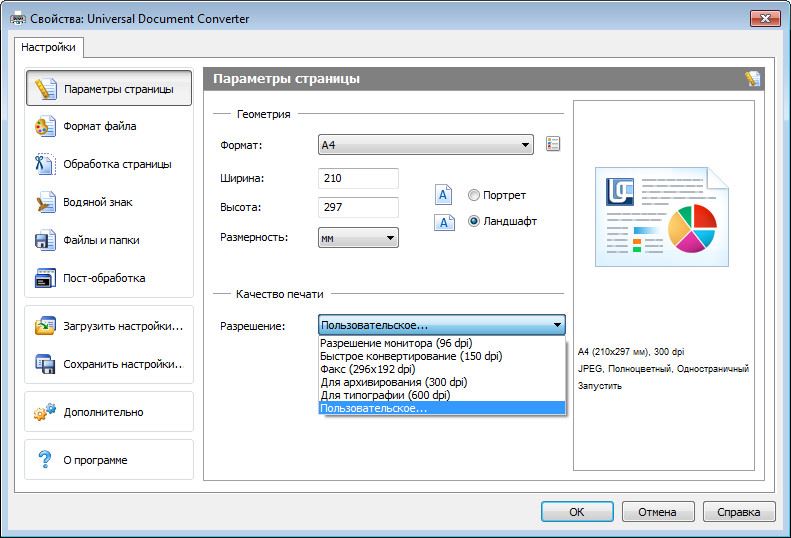
Puede aplicar otra forma de determinar el área de impresión y en lugar del marco para indicar el "borde", así como establecer "para" nivelar el dibujo en el centro "y" Leve en el tamaño del papel ". Usando la misma distribución, puede convertir el dibujo y protegerlo con contraseña.
Esto requerirá lo siguiente:
- Abra la "Propiedades" y en la pestaña "Dispositivo y documentos" Seleccione "Propiedades adicionales"
- La ventana del editor se abrirá, en la que selecciona la sección "formato"
- En la línea "estándar", indique la "contraseña" y, en consecuencia, establezca la contraseña que necesita. Y en el futuro, los usuarios que abran este documento deberán ingresar una contraseña, también utilizando esta sección también puede instalar una marca de agua.
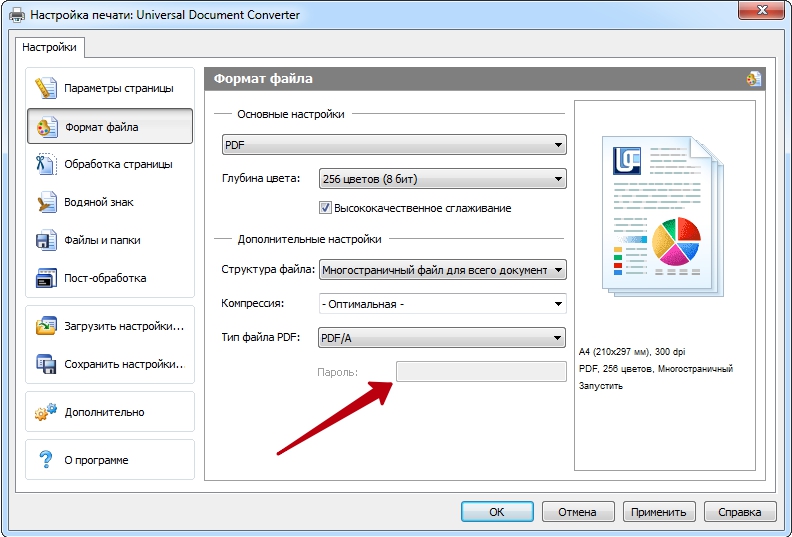
Cómo convertir (convertir) PDF en DWG
Esta posibilidad se implementa utilizando la función "importar". Este método para el software AutoCAD es adecuado no mayor que 2010.
Entonces, para convertir los archivos PDF en autocade, lo siguiente es necesario:
- Abra la sección del menú haciendo clic en la letra "A" y seleccione el elemento "Importar", luego seleccione "PDF".
- Se abre la ventana de importación de archivos, en el que haga clic en el botón "Descripción general" para seleccionar un archivo cargado.
- Si el objeto cargado tiene muchas páginas, a continuación en el bloque "Página de importación" indica el número del fragmento deseado.
- A la izquierda, puede ver bloques con configuración de parámetros, instale lo necesario para el trabajo y finalmente haga clic en "Aceptar".
Comandos y variables útiles
- "Exportar" - Preservar objetos en otro formato;
- "Exportpdf" - para mostrar la ventana "Guardar en el PDF";
- "ExportePlotFormat": para instalar expansión por defecto;
- "ExportModelspace": para determinar la parte del dibujo sujeto a la exportación;
- "PDFSHX" - Sirve para preservar los objetos de texto utilizados por la fuente SHX al archivo PDF en forma de comentarios al exportar.
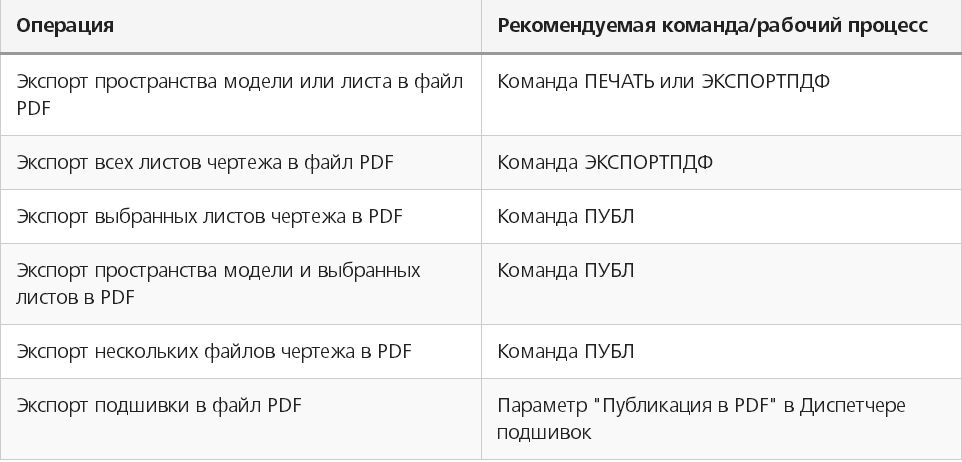
La conversación de archivos con extensión de PDF a DWG o viceversa también se lleva a cabo utilizando convertidores de tercera parte, por ejemplo, "Aide Converter" o "PDF2DWG" y otros.
Simplemente descargue el instalador del programa, instale y convierta los documentos en la expansión necesaria para el trabajo.

